
- Excel 函数教程
- Excel 函数 - 首页
- 兼容性函数
- 逻辑函数
- 文本函数
- 日期和时间函数
- 多维数据集函数
- 数学函数
- 三角函数
- 数据库函数
- 动态数组函数
- 工程函数
- 财务函数
- 信息函数
- 查找和引用函数
- 统计函数
- Web 函数
- Excel 有用资源
- Excel - 快速指南
- Excel - 有用资源
- Excel - 讨论
Excel - TDIST 函数
TDIST 函数
Excel TDIST 函数计算小型数据集上的 T 分布,并返回学生 t 分布。Excel TDIST 函数允许您查看两组之间的均值差异。例如,男性员工的平均总收入是否大于女性员工?
如果您正在处理少于 30 个样本的小型数据集,并且不知道样本标准差,那么 T 分布是验证零假设并得出结论的最佳方法。
T 检验通常有两种变体:
- 单尾分布
- 双尾分布
TDIST 函数与 Excel 2010 中附加的 T.DIST.2T 和 T.DIST.RT 函数互换。
语法
TDIST 函数的语法如下:
TDIST(x,deg_freedom,tails)
参数
您可以将以下参数与 TDIST 函数一起使用:
| 参数 | 描述 | 必填/可选 |
|---|---|---|
| X | 它指定要评估分布的数值。 | 必填 |
| Deg_freedom | 它指定表示自由度数的整数值。 | 必填 |
| Tails |
它可以等于整数 1 或 2。 如果 Tails = 1,TDIST 将检索单尾分布。 如果 Tails = 2,TDIST 将检索双尾分布。 |
必填 |
要点
- 如果 Tails = 1,则 TDIST 函数计算为 TDIST = P( X > x ),其中 X 表示随机变量。如果 Tails = 2,则 TDIST 计算为 TDIST = P(|X| > x) = P(X > x 或 X < -x)
- 如果 Deg_Freedom 参数为十进制形式,则将其截断为整数。
- 如果任何参数不是数值,TDIST 将检索 #VALUE! 错误。
- 如果 Deg_freedom 为负数,TDIST 将返回 #NUM! 错误。
- 如果 Tails 参数包含除 1 或 2 之外的整数值,则 TDIST 将检索 #NUM! 错误。
- 如果 x 值为负数,TDIST 将检索 #NUM! 错误。
TDIST 函数示例
练习以下示例以了解如何在 Excel 中使用TDIST 函数。
示例 1
步骤 1 - 考虑样本数据集,其中两组的均值和标准差在 C2:D3 范围内指定。显著性水平为 0.05。让我们计算自由度,它等于 n-1。您可以在 C10 单元格中输入公式“=C8+D8-1”,然后按Enter 键以获取结果值。
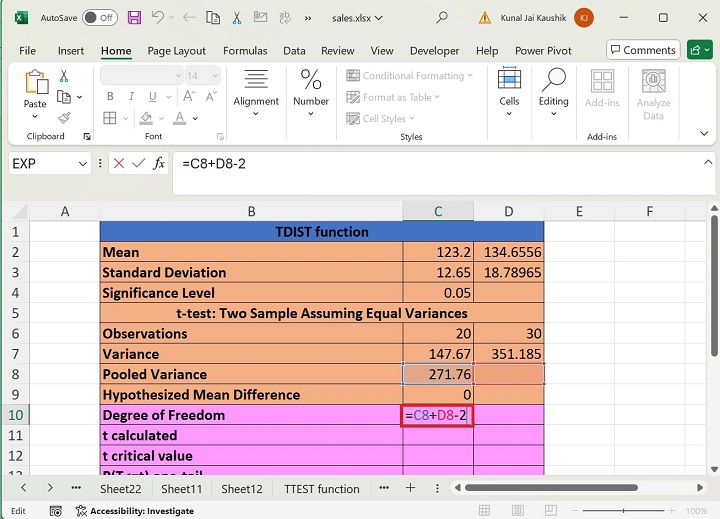
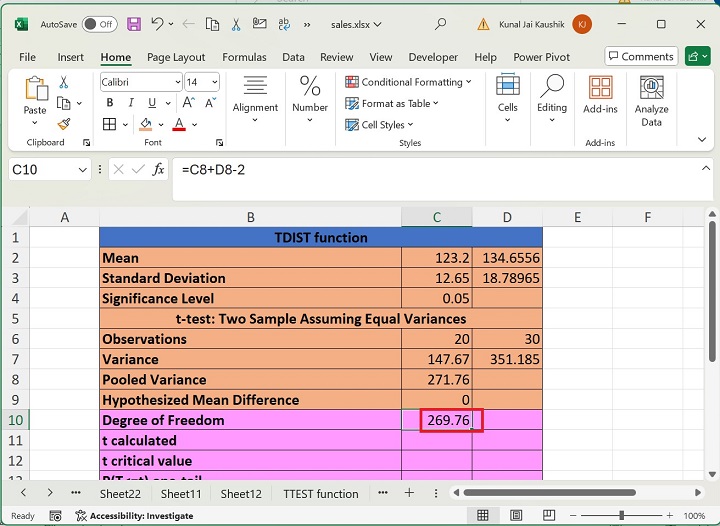
步骤 2 - 之后,您可以在C10 单元格中编写表达式“=ABS(C2-D2)/SQRT((C8*(1/C6+1/D6)))”以获取计算出的 t 值,然后按 Enter 键。
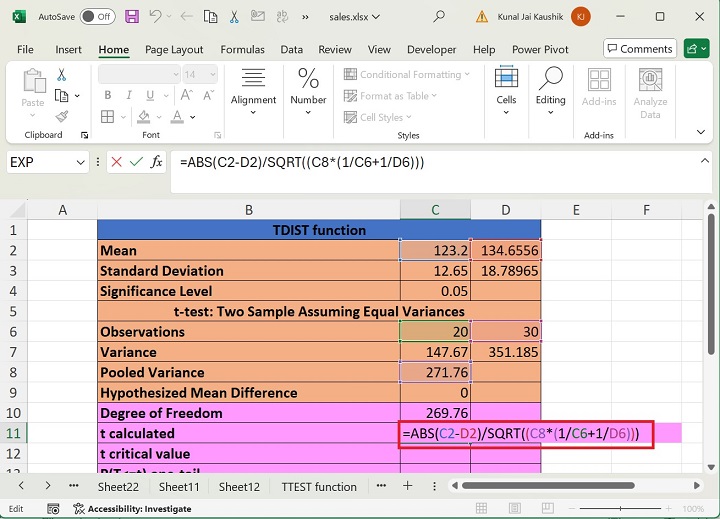
因此,计算出的 t 值为 2.407209。
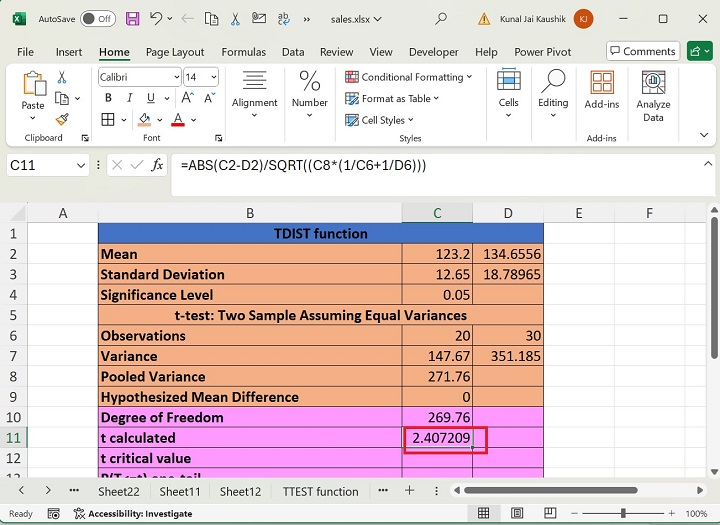
步骤 3 - 此外,您可以在C12 单元格中编写表达式“=TINV(2*C4,C10)”以使用 TINV 函数获取临界 t 值,然后按 Enter 键。
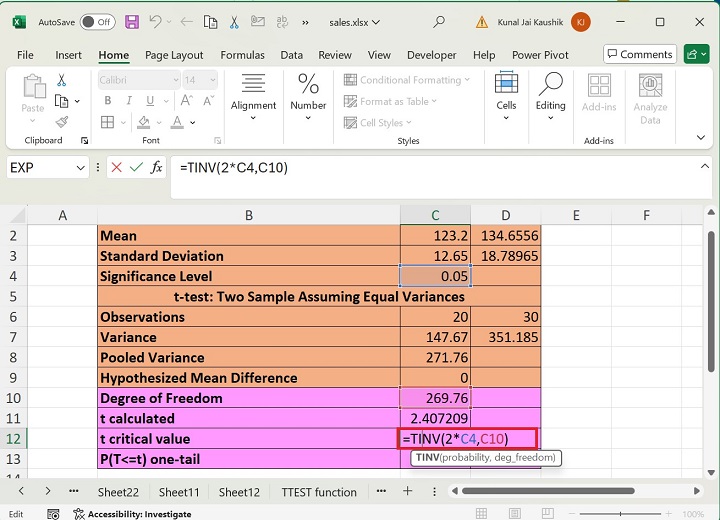
因此,临界 t 值为 1.650538。
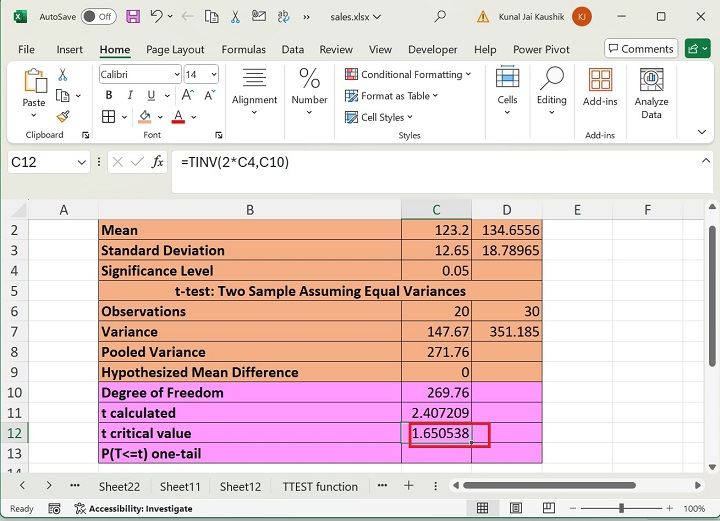
步骤 4 - 最后,使用 TDIST 函数计算单尾 t 分布的概率。在C13 单元格中输入公式“=TDIST(C11,C10,1)”,然后按 Enter。

因此,概率值为 .008374,大于显著性水平 (.005)。因此,我们接受零假设,并拒绝备择假设。
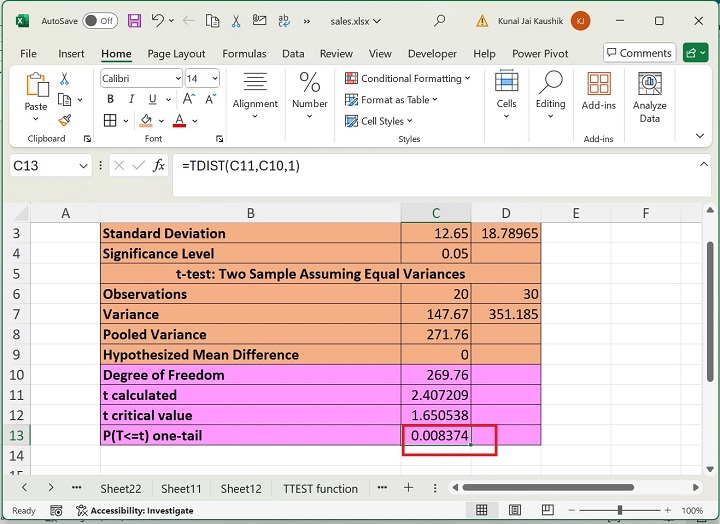
示例 2
如果 Deg_Freedom 参数为十进制形式,则将其截断为整数。
解决方案
您可以在C3 单元格中输入 TDIST 公式“=TDIST(123,4.1,1)”,然后按Enter 键。在此表达式中,第二个参数(Deg_freedom)的值为 4.1,被截断为 4。
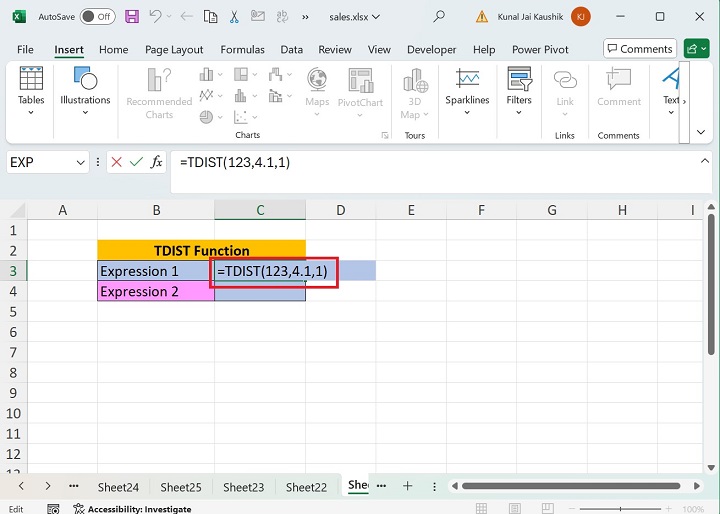
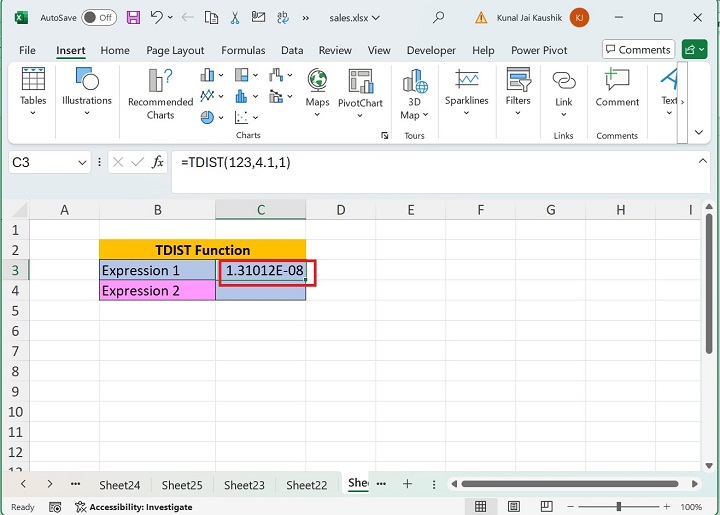
示例 3
如果任何参数不是数值,TDIST 将检索 #VALUE! 错误。
解决方案
假设您在 TDIST 函数的任何参数中使用非数值,则它不会为您提供准确的结果。在C3 单元格中输入 TDIST 公式“=TDIST("ice",2,1)”,然后按Enter 键。
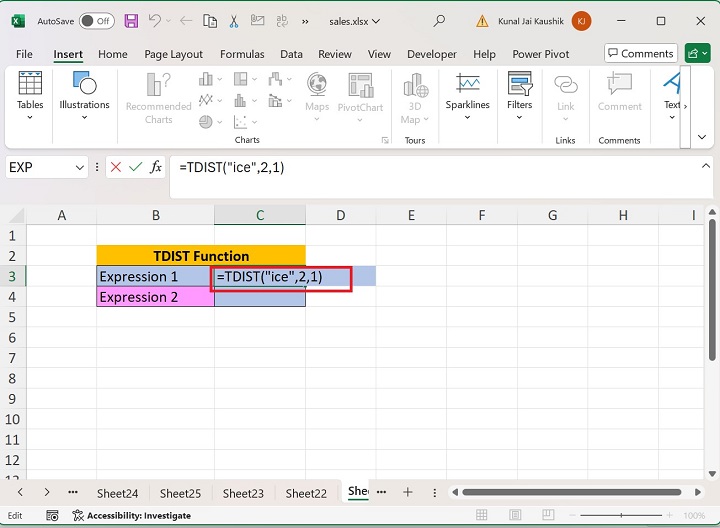
因此,TDIST 函数将生成#VALUE 错误。
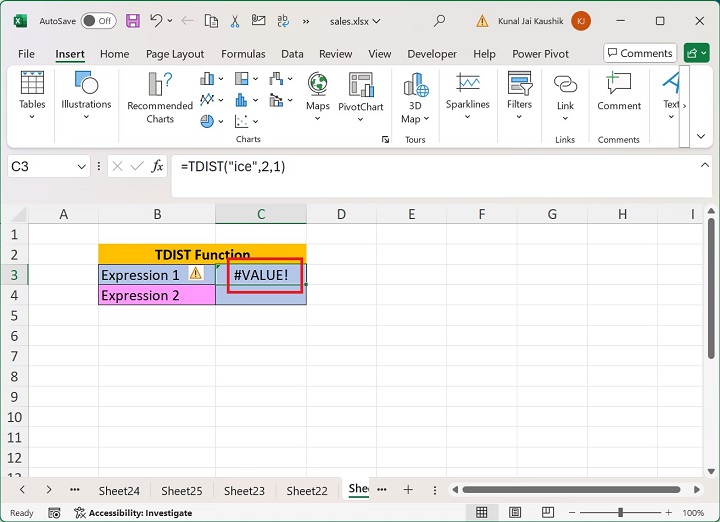
示例 4
如果 Deg_freedom 为负数,TDIST 将返回 #NUM! 错误。
解决方案
在此示例中,您可以在C3 单元格中输入公式“=TDIST(121.1,-4,1)”。这里,第二个参数的值(Deg_of_freedom)为 -4,这是不允许的。
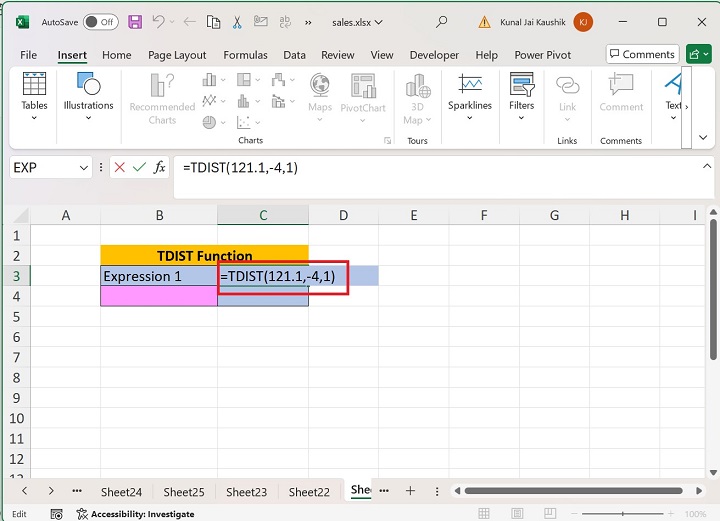
之后,按Enter 键以获取结果。
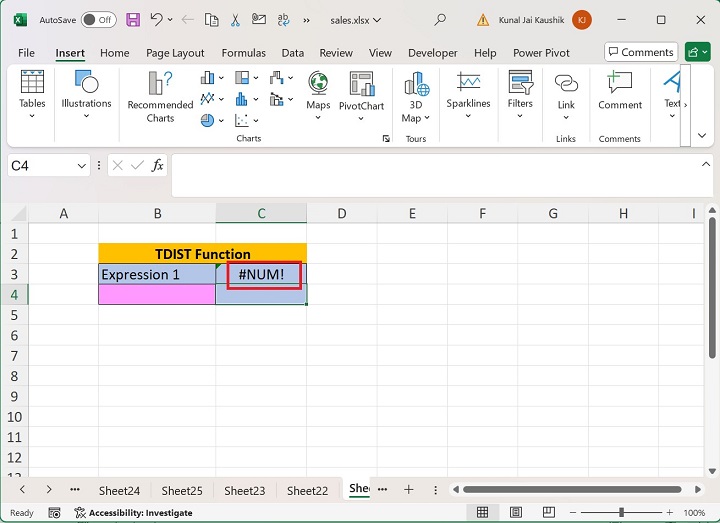
因此,TDIST 函数将获得 #NUM! 函数。您可以将 Deg_of_freedom 值编辑为正值以获得正确的结果。
示例 5
如果 Tails 参数包含除 1 或 2 之外的整数值,则 TDIST 将检索 #NUM! 错误。
解决方案
首先,在C4 单元格中编写 TDIST 公式“=TDIST(123,4,9)”。这里,Tails(第三个参数)的值为 9,一旦您执行此函数,它就会生成错误。
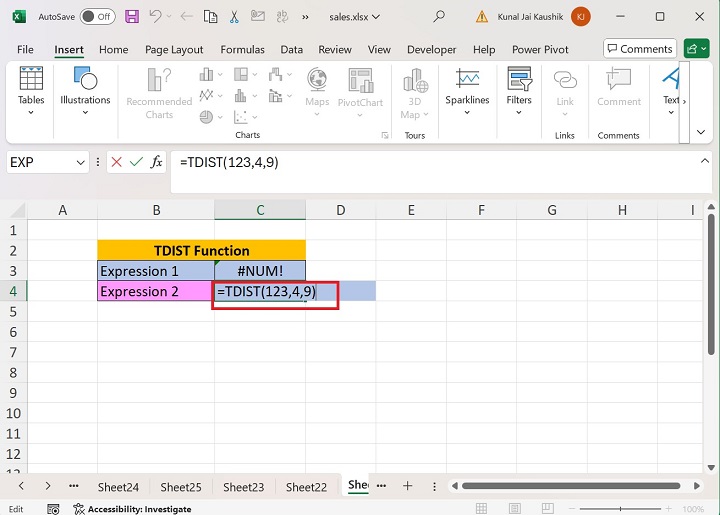
您可以按Enter 键以获取结果。
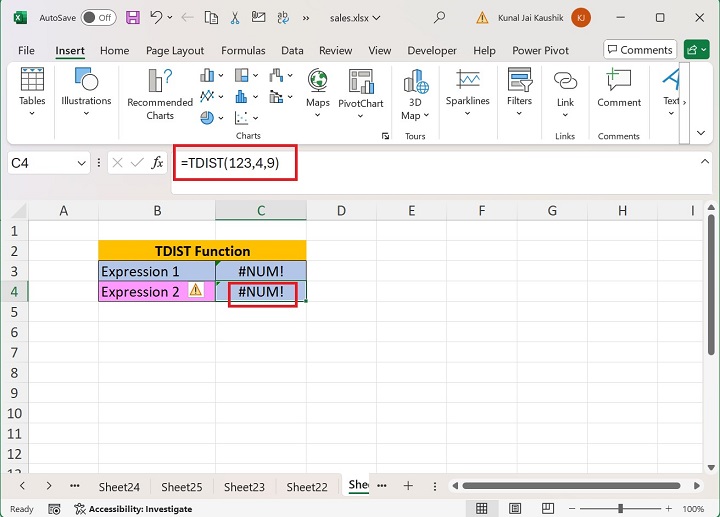
如您在此屏幕截图中所见,TDIST 函数将创建 #NUM! 错误。